O ScreenFlow é um ótimo software para Mac para screencasting e edição de vídeo. Este programa permite gravar suas atividades na tela do computador e você pode modificar, editando e reorganizando os clipes, além de adicionar textos explicativos, notas e outros movimentos às gravações. Sem dúvida, você fará todo o trabalho com uma linha do tempo em camadas e muitos recursos que não encontrará em qualquer outro editor de vídeo. O ScreenFlow é um programa que permite gravar a tela e editar vídeos. O programa foi criado para Mac e não para Windows. Se você for um usuário do Windows, precisará encontrar outro meio de acessar o programa.
Este software é perfeito para indivíduos que desejam criar filmes com aparência profissional por motivos instrucionais ou promocionais. Os professores podem utilizar o ScreenFlow para fazer transmissões de pequenos filmes de instruções que melhorarão o envolvimento da sala de aula. Os especialistas em marketing também podem fazer um vídeo explicativo sobre produtos ou aulas. YouTubers e blogueiros podem criar vídeos profissionais e cativantes em poucos minutos. O ScreenFlow permite fazer a transição entre várias telas com um único clique. Também permite gravar a partir de um dispositivo móvel simplesmente conectando o dispositivo em uma porta USB e selecionando a opção para gravar de dispositivo iOS. Claro, essa opção também é facilmente acessível a partir do menu principal.
1. Recursos Impressionantes do ScreenFlow
Design da Interface do Usuário:
Com uma interface elegante, este é um programa de gravação de tela e edição de vídeo fácil de usar e criado exclusivamente para usuários de computadores da marca da maçã. Há também uma infinidade de outros efeitos de transição, todos claramente identificados. Outros softwares de edição de vídeo nomeiam os efeitos de transição de uma maneira tão confusa que todo o processo de edição fica muito estressante.
Resolução da Tela:
Para funcionar sem problemas e corretamente é necessário uma tela de alta resolução.
Formatos de Entrada e Saída:
Os formatos de entrada podem fazer uso de uma GPU Thunderbolt externa. Os arquivos finais podem se renderizados usando a abordagem do codec H264.
Recursos para Edição:
Este programa permite fazer edição de vídeo, inserir comentários e usar as ferramentas de desenho, além da gravação de tela. A interface de edição também é bastante amigável. Para vídeos e áudio, há uma linha do tempo, idêntica à maioria das outras ferramentas de edição.
Revisões dos Usuários:
Boas classificações na App Store, bem como milhões de usuários de macOS em todo o mundo, provam que este software oferece uma experiência de uso muito satisfatória.
Recursos de Exportação:
Ele oferece uma opção de carregamento direto que permite que você publique diretamente os vídeos modificados em seu canal do YouTube. Todos os efeitos de vídeo podem ser encontrados no canto superior direito. É possível adicionar texto e vídeos, assim como ajustar os atributos de áudio e vídeo, efeitos de vídeo e muito mais.
2. Como Usar o ScreenFlow
Passo 1. Configuração e Interface do Usuário:
Após baixar o ScreenFlow, ele pedirá para ser transferido para a pasta dos programas. A tela de introdução aparece quando tudo está pronto. Você pode produzir novas mídias capturando a tela e/ou o microfone selecionando "Nova Gravação". Você também pode iniciar um novo documento em branco ou abrir projeto em progresso. Seja qual for a opção que você escolher, chegará a esta tela:
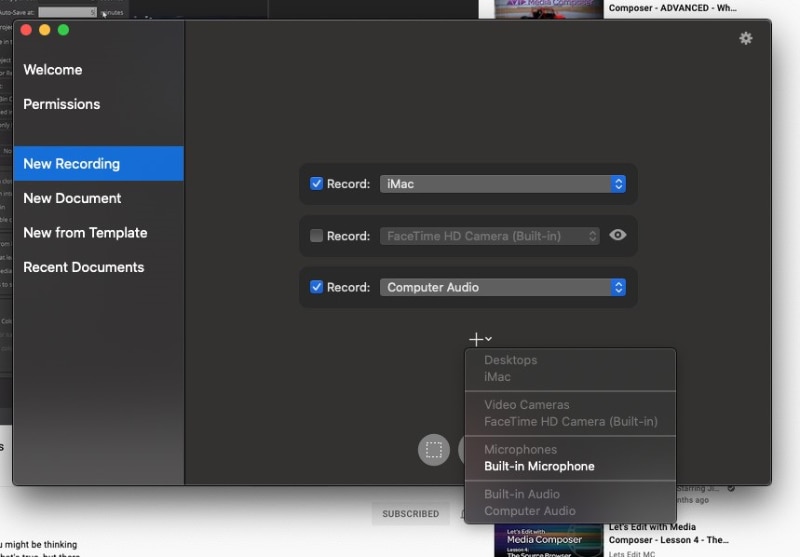
Passo 2. Mídia e Gravação de Tela:
O ScreenFlow pode gravar sua área de trabalho ou qualquer dispositivo iOS conectado ao seu computador através de cabo USB, o que é particularmente útil para entusiastas da Apple que podem precisar mostrar uma função do dispositivo móvel durante um vídeo. Esta função não estava acessível para mim, pois tenho um telefone Android. A principal função do ScreenFlow é a gravação de tela, e o aplicativo é particularmente bom na captura de vídeo. Ao clicar no botão para uma nova gravação, será mostrada uma caixa de diálogo com as configurações de captura, como opções de fonte e áudio.
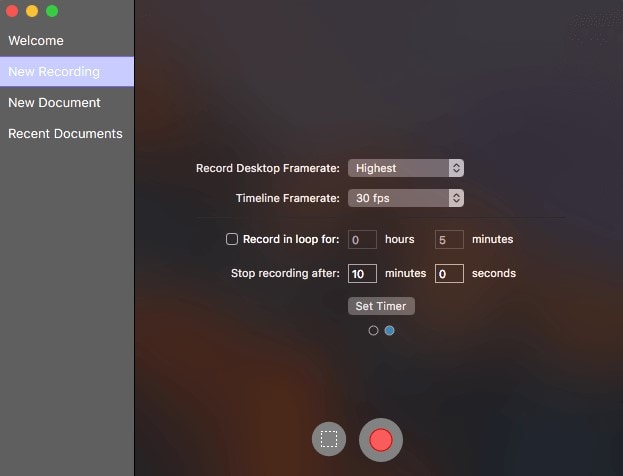
Passo 3. Desligar o Gravador:
Assim que concluir a gravação, você será instantaneamente transferido para um novo projeto (ou aquele em que estava trabalhando) e a gravação aparecerá na linha do tempo e no painel de recursos de mídia. A guia de mídia, localizada no painel de edição à direita, contém todos os videoclipes que você carregou, áudio do iTunes ou do seu PC e uma cópia das gravações da tela.
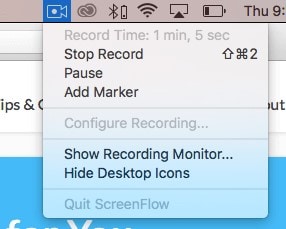
3. Melhores Alternativas ao ScreenFlow
Wondershare Filmora:
Alguns YouTubers e vloggers criam ótimos filmes, enquanto outros pegam trechos de filmes famosos e adicionam suas vozes para criar clipes que todos gostam de assistir. Assim, é vital ter um bom programa de gravação de tela e edição de vídeo, como a melhor alternativa ao ScreenFlow, o Filmora, quer tenhamos um passatempo único ou nossos funcionários estejam diretamente ligados à gravação e edição de vídeo. O Wondershare Filmora é um programa de criação de demonstrações que permite capturar a tela e editar o clipe em um só lugar. A interface é muito básica e fácil de usar. Além de fornecer o melhor desempenho de gravação de tela, o Filmora vai ainda mais longe com alguns recursos adicionais bastante intrigantes.

O editor de vídeo integrado do Filmora é sua característica principal, com fortes recursos de edição de vídeo e uma variedade de recursos, como títulos, adesivos, formas, efeitos e muito mais. O ScreenFlow é um aplicativo gravador de tela muito bem projetado. O Filmora é como que a versão do ScreenFlow para Windows que você está procurando, seja você um professor, vendedor, engenheiro ou jogador. Isso se deve aos seus recursos de edição de vídeo de alta qualidade, que são populares entre os profissionais de marketing. Você também pode gravar a tela e a câmera gratuitamente e carregar um número infinito de filmes para a biblioteca. Você pode distribuir rapidamente seus clipes por e-mail, mídias sociais ou qualquer outro método. Para lhe dar o melhor dos dois mundos, o Filmora adicionou a oportunidade de receber notificações sempre que alguém vir o seu filme. Você terá acesso a algumas análises úteis que lhe dirão o desempenho dos clipes.
Características:
As principais características do Filmora incluem:
-
Editor de vídeo integrado e gratuito.
-
Vídeo da tela (completo, parcial, janela), câmera e microfone podem ser capturados.
-
Use títulos, setas, animações e formas para expressar suas ideias.
-
Use os efeitos de panorâmica e zoom, assim como muitos outros.
-
Suporta até 120fps.
-
Crie um vídeo profissional usando títulos, modelos e adesivos pré-configurados, entre outras coisas.
-
Inclui uma função comparável ao destaque do ScreenFlow.
-
Também estão disponíveis efeitos de destaques e sons dos cliques do mouse.
Camtasia:
O Camtasia é um poderoso gravador de tela com um editor completo que pode ser usado em computadores Mac e Windows. Quantos dias dura a versão gratuita de teste desta ferramenta? Este programa permite gravar a tela e inclui câmeras e faixas de áudio na gravação. Em PCs com Windows 10, você pode gravar qualquer atividade do computador, incluindo jogos, aulas, vídeos ao vivo e muito mais. Depois disso, pode salvar o vídeo gravado em seu computador. Também é possível editar separadamente os vídeos e áudios. A boa notícia é que ele também salva os arquivos gravados automaticamente. Os arquivos podem ser exportados em vários formatos, incluindo MP4, WMV, MOV, AVI e outros.

O Camtasia inclui vários recursos que o tornam simples e eficiente para uso comercial. Você não precisará contratar mais especialistas para usar este programa. É simples explorar e utilizar vários recursos de edição para tornar seu clipe mais interessante graças à interface de arrastar e soltar. Ele também tem a capacidade de fazer capturas de tela ou gravar uma área ou tela específica, além de armazenar o clipe em vários formatos adequados a plataformas de aprendizado. O Camtasia é a melhor alternativa, se você deseja criar filmes atraentes para transmitir sua mensagem para o público.
Características:
-
Captura qualquer atividade do computador, como jogos, tutoriais e vídeo ao vivo.
-
Estão disponíveis opções de anotações, textos explicativos, transições e efeitos visuais.
-
Aprimore o vídeo com cliques, teclados, destaques e zoom.
-
Edite áudio e vídeo separadamente.
-
Altere a área de gravação e personalize os parâmetros de captura para escolher quais sons deseja gravar.
-
Podem ser usados microfones externos ou incorporados para gravar.
-
É possível adicionar animações, efeitos e formas na linha do tempo.
iMovie:
Considere utilizar o iMovie se você não tiver nenhum requisito avançado de gravação ou edição de tela. É gratuito e vem pré-instalado no macOS, mas você não terá acesso a edição sofisticada, anotações ou filtros. O iMovie é ideal para capturar rapidamente a tela ou produzir gravações precisam de pouca ou nenhuma edição. Basta iniciar o iMovie e escolher Arquivo > Nova Gravação de Tela. Além disso, quando seu filme estiver pronto para um grande lançamento, você poderá vê-lo no iMovie em todos os seus dispositivos. Explore sua coleção de vídeos, compartilhe seus momentos favoritos e crie filmes de alta qualidade com resoluções até 4K. Você pode até começar a editar vídeos no seu iPhone, iPad ou Mac.
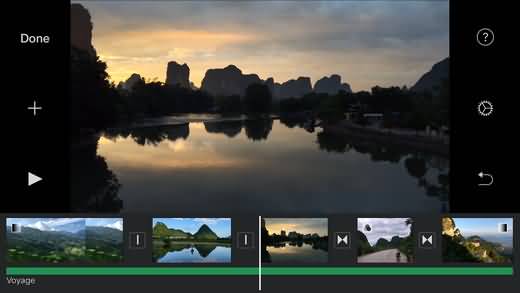
Tanto o iMovie para Mac quanto o iMovie para iOS foram projetados para funcionarem em conjunto. Todos os seus filmes e trailers produzidos com o iMovie aparecem na galeria do software. Com uma interface simples e recursos de edição muito intuitivos, o aplicativo iMovie permite que você tire o máximo proveito de suas gravações e conte histórias como nunca antes. Se você desejar que a gravação de tela tenha outra referência, pode girar, dividir, cortar e adicionar outros clipes após a gravação. Note que o software exporta os arquivos apenas no formato MOV. Se você precisar de outro formato, deverá usar um conversor de vídeo.
Características:
-
Podem ser gravadas transmissões de áudio e vídeo.
-
Grave simultaneamente clipes da tela e da webcam.
-
Faça alterações na área de captura.
-
O modo fácil permite que você construa rapidamente uma montagem.
-
O modo Picture-in-Picture e câmera lenta estão entre os efeitos especiais incluídos.
-
Divida o filme em seções e use transições perfeitas entre elas.
-
Aprimore seus vídeos usando capturas de tela e trechos de outros vídeos.
Final Cut Pro:
Para usuários de computadores Mac, o Final Cut Pro é o rival mais direto do ScreenFlow. Nos últimos dois anos, usamos o Final Cut Pro para Mac. O Final Cut Pro tem uma curva de aprendizado muito baixa: é muito simples de usar. Ele também possui uma solução simples que permite mover rapidamente os clipes de telefones e tablets para o software. Se você deseja fazer filmes para a web e compartilhá-los com amigos ou familiares, o Final Cut Pro é um editor de vídeo fácil de usar e aprender. É, possivelmente, o editor de vídeo comercial mais acessível. Uma coisa que não gostamos no aplicativo é que ele não possui alguns recursos de gravação de tela que muitos rivais possuem.

O Final Cut Pro é um excelente software para produzir filmes, programas de televisão e anúncios de alta qualidade. Você pode escolher entre uma variedade de efeitos de vídeo, opções de títulos e modelos de filmes. Ele também possui recursos de rastreamento de movimento e 4K. No entanto, não é o editor de vídeo mais fácil de usar, pois não possui opções de importação e organização. O Final Cut Pro é voltado para todos os usuários de computador, assim como o ScreenFlow. O Final Cut Pro14, a versão mais recente, se encaixa claramente no escalão superior dos editores de vídeo. Muitos amadores podem ficar desanimados com o preço, mas se você quiser fazer filmes com aparência profissional ou para uso comercial, o software faz o que promete.
Características:
-
Permite criar vídeos tutoriais ou gravar gameplays.
-
Recurso de adicionar linhas, números e texto nos clipes.
-
Adicione uma marca d'água, edite ou corte o vídeo.
-
Apare o início e o fim do vídeo.
-
Grave a tela inteira ou apenas uma área retangular, a área imediatamente ao redor do mouse ou arraste e modifique o quadro para obter a imagem exata.
-
Também é possível gravar a partir de dispositivos externos, como smartphones ou câmeras.
Conclusão:
Quando se trata do melhor software de gravação de tela, o ScreenFlow é altamente recomendado. O ScreenFlow é uma ferramenta exclusiva para Mac e um dos programas de gravação de tela mais conhecidos. Ou seja, o ScreenFlow é exclusivo para usuários de computadores Mac. A gravação da tela do computador é uma tarefa típica para nós. Podemos usar a gravação de tela para criar aulas em vídeo, preservar cursos online, gravar vídeos de transmissão ao vivo, capturar conversas em vídeo e assim por diante em um disco local para visualizar mais tarde. Se você está procurando uma ferramenta confiável para gravar sua tela, este artigo apresentou uma lista com as melhores alternativas ao ScreenFlow. Nós gostamos particularmente do Filmora por causa de sua aparência limpa elegante.

